ps如何给人物制作纹身,下面分步骤介绍:
工具/原料
ThinkPad E431
Windows10
Photoshop2024
方法/步骤
1
打开ps软件,在软件菜单栏选择【文件】->【打开】。将要处理的素材文件拖入ps软件,给人物手臂添加纹身。
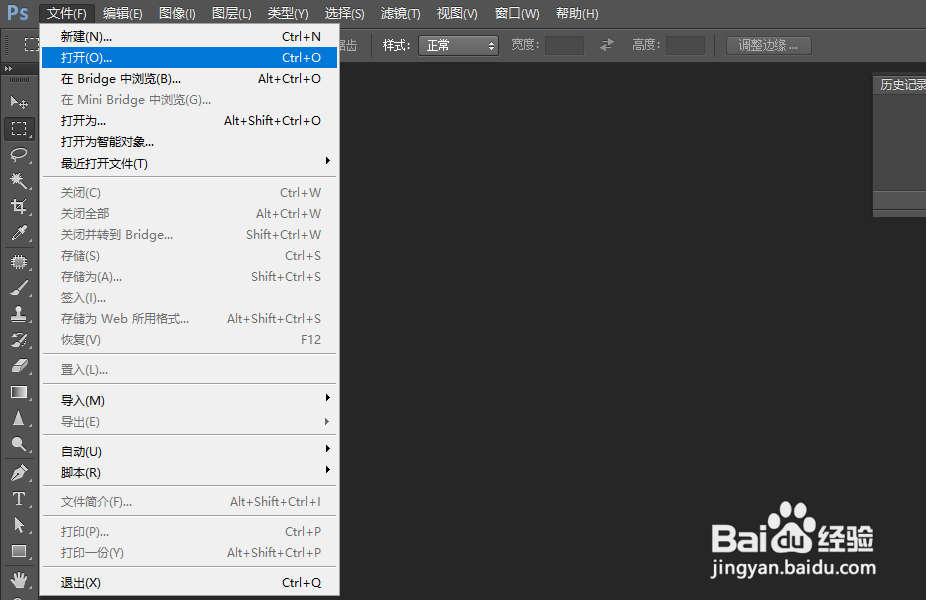
2
网上搜索纹身图片。选择移动工具,按住纹身图片,将纹身图片拖入人物素材中。
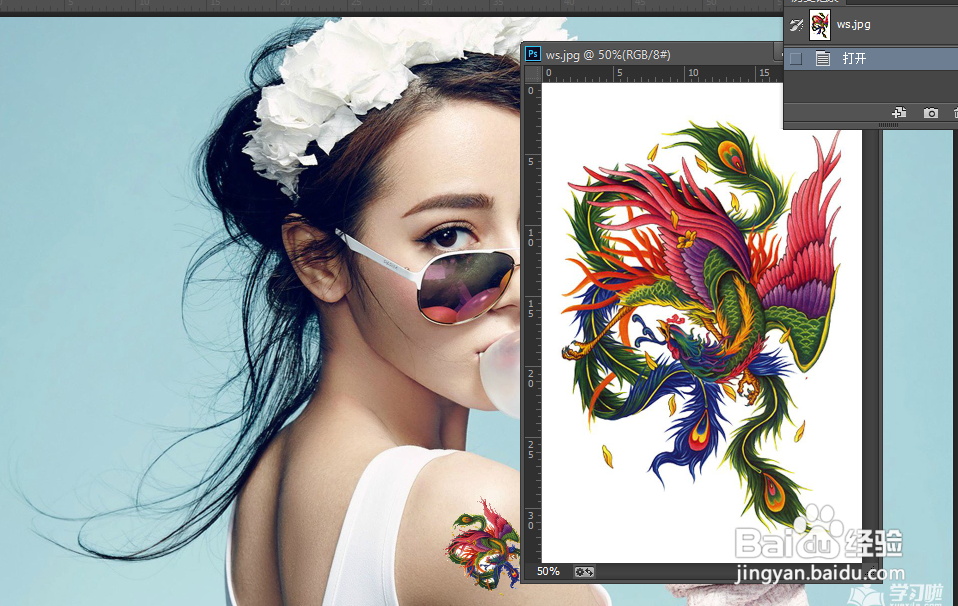
3
纹身素材中白色部分可以去除,只要纹身的部分,使用魔棒工具点击白色,右击选择区域,选择反向。

4
新建一个图层复制选中的区域,这里做纹身素材使用。如何还想去除中间白色,还可以使用魔棒选择,然后删除即可。

5
这里可以使用ctrl+t调整纹身图片的大小及角度。
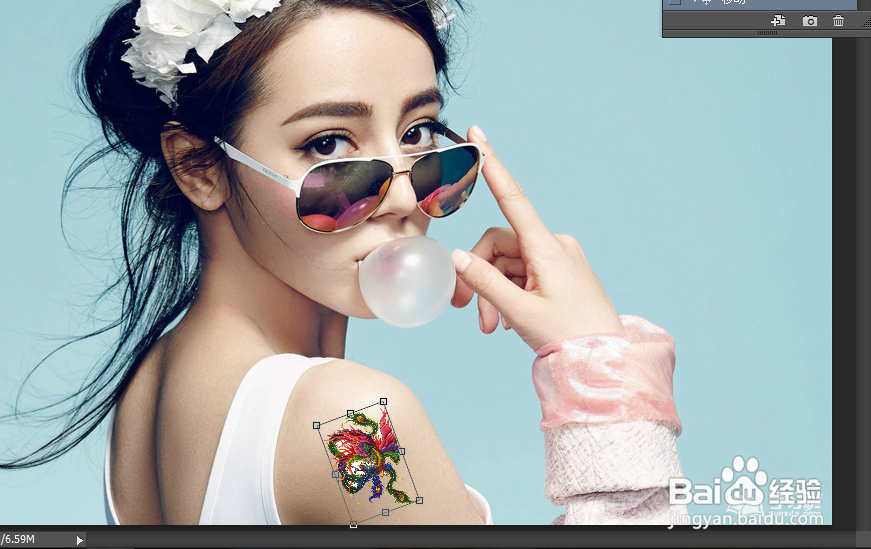
6
设置图层的混合模式,这里可以简单的试几次,看看图层的混合模式使用哪些比较像纹身。我试了几次,排除是最像人物本身自带的纹身。
 END
END温馨提示:经验内容仅供参考,如果您需解决具体问题(尤其法律、医学等领域),建议您详细咨询相关领域专业人士。免责声明:本文转载来之互联网,不代表本网站的观点和立场。如果你觉得好欢迎分享此网址给你的朋友。转载请注明出处:https://www.i7q8.com/computer/183992.html

 微信扫一扫
微信扫一扫  支付宝扫一扫
支付宝扫一扫 
